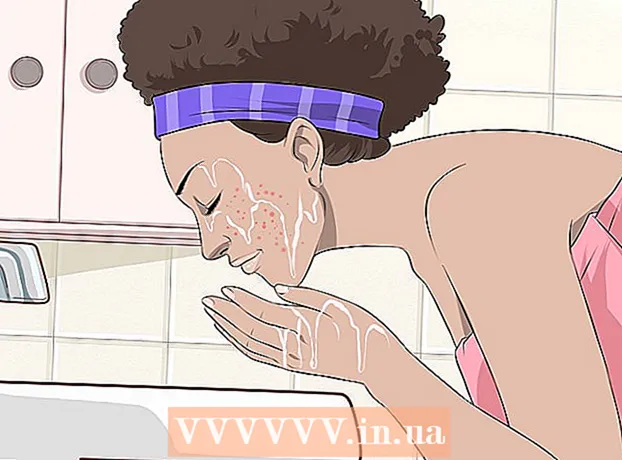రచయిత:
Sara Rhodes
సృష్టి తేదీ:
18 ఫిబ్రవరి 2021
నవీకరణ తేదీ:
1 జూలై 2024
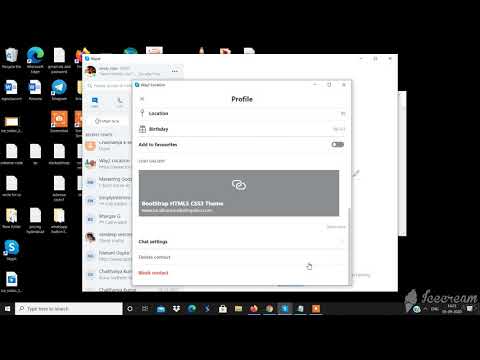
విషయము
- దశలు
- విధానం 1 లో 3: విండోస్లో స్కైప్
- క్లాసిక్ వెర్షన్
- మెట్రో వెర్షన్
- పద్ధతి 2 లో 3: మాకోస్లో స్కైప్
- 3 లో 3 వ పద్ధతి: మొబైల్లో స్కైప్
- చిట్కాలు
స్కైప్ మీ సుదీర్ఘ కరస్పాండెన్స్ చరిత్రను స్టోర్ చేస్తే, భద్రతా కోణం నుండి ఇది చాలా మంచిది కాదు, ప్రత్యేకించి కరస్పాండెన్స్లో రహస్య సమాచారం ఉంటే. అందువల్ల, మీరు మీ స్కైప్ చరిత్రను క్రమం తప్పకుండా తొలగించాలని మేము సిఫార్సు చేస్తున్నాము.
దశలు
విధానం 1 లో 3: విండోస్లో స్కైప్
విండోస్ కోసం స్కైప్ యొక్క రెండు వెర్షన్లు ఉన్నాయి - చాలా మంది ఉపయోగించే క్లాసిక్ వెర్షన్, మరియు విండోస్ 8 వినియోగదారుల కోసం మెట్రో వెర్షన్ (ఈ వెర్షన్లో, స్కైప్ మెట్రో ఇంటర్ఫేస్ను ఉపయోగిస్తుంది).
క్లాసిక్ వెర్షన్
 1 స్కైప్ ప్రారంభించండి. అవసరమైతే, మీ వినియోగదారు పేరు మరియు పాస్వర్డ్ నమోదు చేయడం ద్వారా మీ ఖాతాలోకి లాగిన్ అవ్వండి.
1 స్కైప్ ప్రారంభించండి. అవసరమైతే, మీ వినియోగదారు పేరు మరియు పాస్వర్డ్ నమోదు చేయడం ద్వారా మీ ఖాతాలోకి లాగిన్ అవ్వండి.  2 సెట్టింగులను తెరవండి. టూల్స్> ప్రాధాన్యతలు క్లిక్ చేయండి.
2 సెట్టింగులను తెరవండి. టూల్స్> ప్రాధాన్యతలు క్లిక్ చేయండి.  3 "గోప్యత" ట్యాబ్పై క్లిక్ చేయండి. ఇది ఎడమ పేన్లో ఉంది మరియు ప్యాడ్లాక్ చిహ్నంతో గుర్తించబడింది.
3 "గోప్యత" ట్యాబ్పై క్లిక్ చేయండి. ఇది ఎడమ పేన్లో ఉంది మరియు ప్యాడ్లాక్ చిహ్నంతో గుర్తించబడింది.  4 "చరిత్రను క్లియర్ చేయి" క్లిక్ చేయండి. ఈ బటన్ "సేవ్ హిస్టరీ" విభాగానికి కుడి వైపున ఉంది.
4 "చరిత్రను క్లియర్ చేయి" క్లిక్ చేయండి. ఈ బటన్ "సేవ్ హిస్టరీ" విభాగానికి కుడి వైపున ఉంది. - తెరుచుకునే విండోలో, మీ చర్యలను నిర్ధారించడానికి "తొలగించు" క్లిక్ చేయండి.
 5 మీ మార్పులను సేవ్ చేయడానికి "సేవ్" క్లిక్ చేయండి. మీరు ఈ బటన్ను రద్దు బటన్ దిగువ కుడి మూలలో కనుగొంటారు. మీరు ప్రధాన స్కైప్ విండోకు తిరిగి వస్తారు, మరియు పాత కరస్పాండెన్స్ తొలగించబడుతుంది.
5 మీ మార్పులను సేవ్ చేయడానికి "సేవ్" క్లిక్ చేయండి. మీరు ఈ బటన్ను రద్దు బటన్ దిగువ కుడి మూలలో కనుగొంటారు. మీరు ప్రధాన స్కైప్ విండోకు తిరిగి వస్తారు, మరియు పాత కరస్పాండెన్స్ తొలగించబడుతుంది.
మెట్రో వెర్షన్
 1 స్కైప్ ప్రారంభించండి. అవసరమైతే, మీ వినియోగదారు పేరు మరియు పాస్వర్డ్ నమోదు చేయడం ద్వారా మీ ఖాతాలోకి లాగిన్ అవ్వండి. విండోస్ 8 లో, స్కైప్ మెట్రో ఐకాన్ స్టార్ట్ స్క్రీన్లో ఉంది.
1 స్కైప్ ప్రారంభించండి. అవసరమైతే, మీ వినియోగదారు పేరు మరియు పాస్వర్డ్ నమోదు చేయడం ద్వారా మీ ఖాతాలోకి లాగిన్ అవ్వండి. విండోస్ 8 లో, స్కైప్ మెట్రో ఐకాన్ స్టార్ట్ స్క్రీన్లో ఉంది. - ఈ స్క్రీన్ను తెరవడానికి, దిగువ ఎడమ మూలలో విండోస్ లోగోపై క్లిక్ చేసి, ఆపై "స్కైప్" టైల్పై క్లిక్ చేయండి (అవసరమైతే, దాన్ని కనుగొనడానికి స్క్రోల్ చేయండి).
 2 సెట్టింగ్ల బటన్ని ప్రదర్శించండి. చార్మ్స్ బార్లో ఉన్న "సెట్టింగులు" బటన్పై క్లిక్ చేయడం అవసరం (అదే ప్యానెల్లో కంప్యూటర్ను ఆఫ్ చేయడానికి ఒక బటన్ ఉంది). సెట్టింగ్ల బటన్ని ప్రదర్శించడానికి, కింది వాటిలో ఒకదాన్ని చేయండి:
2 సెట్టింగ్ల బటన్ని ప్రదర్శించండి. చార్మ్స్ బార్లో ఉన్న "సెట్టింగులు" బటన్పై క్లిక్ చేయడం అవసరం (అదే ప్యానెల్లో కంప్యూటర్ను ఆఫ్ చేయడానికి ఒక బటన్ ఉంది). సెట్టింగ్ల బటన్ని ప్రదర్శించడానికి, కింది వాటిలో ఒకదాన్ని చేయండి: - నొక్కండి . గెలవండి+సి, ఆపై సెట్టింగ్లను క్లిక్ చేయండి (ఈ ఎంపిక గేర్ ఐకాన్తో గుర్తించబడింది).
- మీ మౌస్ పాయింటర్ను దిగువ కుడి మూలకు తరలించండి, ఆపై పాయింటర్ను పైకి తరలించి, సెట్టింగ్లను క్లిక్ చేయండి.
- మీకు టచ్స్క్రీన్ ఉంటే, కుడి నుండి ఎడమకు స్వైప్ చేయండి, ఆపై సెట్టింగ్లను నొక్కండి.
 3 ఐచ్ఛికాలు క్లిక్ చేయండి. మీరు "సెట్టింగ్స్" పై క్లిక్ చేసినప్పుడు ఈ లింక్ కనిపిస్తుంది.
3 ఐచ్ఛికాలు క్లిక్ చేయండి. మీరు "సెట్టింగ్స్" పై క్లిక్ చేసినప్పుడు ఈ లింక్ కనిపిస్తుంది.  4 "చరిత్రను క్లియర్ చేయి" క్లిక్ చేయండి. మీరు గోప్యతా విభాగం కింద ఈ నీలిరంగు బటన్ని కనుగొంటారు.
4 "చరిత్రను క్లియర్ చేయి" క్లిక్ చేయండి. మీరు గోప్యతా విభాగం కింద ఈ నీలిరంగు బటన్ని కనుగొంటారు. - తెరిచే విండోలో, మీ చర్యలను నిర్ధారించడానికి "చరిత్రను క్లియర్ చేయి" క్లిక్ చేయండి లేదా చరిత్రను తొలగించడాన్ని రద్దు చేయడానికి విండో వెలుపల క్లిక్ చేయండి.
- ప్రధాన స్కైప్ విండోకి తిరిగి రావడానికి ఎగువ ఎడమ మూలలో ఉన్న వెనుకకు ఉన్న బాణం చిహ్నంపై క్లిక్ చేయండి.
పద్ధతి 2 లో 3: మాకోస్లో స్కైప్
 1 స్కైప్ ప్రారంభించండి. అవసరమైతే, మీ వినియోగదారు పేరు మరియు పాస్వర్డ్ నమోదు చేయడం ద్వారా మీ ఖాతాలోకి లాగిన్ అవ్వండి.
1 స్కైప్ ప్రారంభించండి. అవసరమైతే, మీ వినియోగదారు పేరు మరియు పాస్వర్డ్ నమోదు చేయడం ద్వారా మీ ఖాతాలోకి లాగిన్ అవ్వండి.  2 సెట్టింగులను తెరవండి. స్క్రీన్ ఎగువన ఉన్న స్కైప్ మెనుని తెరవండి (ఆపిల్ చిహ్నం పక్కన) మరియు సెట్టింగ్లను ఎంచుకోండి.
2 సెట్టింగులను తెరవండి. స్క్రీన్ ఎగువన ఉన్న స్కైప్ మెనుని తెరవండి (ఆపిల్ చిహ్నం పక్కన) మరియు సెట్టింగ్లను ఎంచుకోండి. - మీరు కూడా క్లిక్ చేయవచ్చు . ఆదేశం+,.
 3 "గోప్యత" ట్యాబ్పై క్లిక్ చేయండి. ఇది విండో ఎగువన ఉంది మరియు డిస్టర్బ్ చేయవద్దు చిహ్నంతో గుర్తించబడింది.
3 "గోప్యత" ట్యాబ్పై క్లిక్ చేయండి. ఇది విండో ఎగువన ఉంది మరియు డిస్టర్బ్ చేయవద్దు చిహ్నంతో గుర్తించబడింది.  4 చాట్ చరిత్రను తొలగించు క్లిక్ చేయండి. "చాట్ చరిత్రను సేవ్ చేయి" ఎంపిక కింద మీరు ఈ ఎంపికను కనుగొంటారు.
4 చాట్ చరిత్రను తొలగించు క్లిక్ చేయండి. "చాట్ చరిత్రను సేవ్ చేయి" ఎంపిక కింద మీరు ఈ ఎంపికను కనుగొంటారు. - మీ చర్యలను నిర్ధారించడానికి "అన్నీ తొలగించు" క్లిక్ చేయండి.
- ఇప్పుడు ప్రాధాన్యతల విండోను మూసివేయండి.
3 లో 3 వ పద్ధతి: మొబైల్లో స్కైప్
స్కైప్కు మద్దతు ఇచ్చే అనేక విభిన్న మొబైల్ పరికరాలు ఉన్నాయి, కాబట్టి పరికరం ద్వారా ఖచ్చితమైన దశలు మారుతూ ఉంటాయి, అయితే ఇక్కడ వివరించిన పద్ధతి చాలా మంది వినియోగదారులకు పని చేస్తుంది.
 1 ముందుగా, మీ కంప్యూటర్లో మీ స్కైప్ చరిత్రను తొలగించండి. మొబైల్ పరికరంలోని స్కైప్ కంప్యూటర్లో స్కైప్తో సమకాలీకరిస్తుంది, కాబట్టి ఒక పరికరంలో చేసిన ఏవైనా మార్పులు మరొకటి స్వయంచాలకంగా కనిపిస్తాయి. మీ కంప్యూటర్లో చరిత్రను తొలగించడానికి, మీ ఆపరేటింగ్ సిస్టమ్ను మునుపటి విభాగాలలో కనుగొని, తగిన దశలను అనుసరించండి.
1 ముందుగా, మీ కంప్యూటర్లో మీ స్కైప్ చరిత్రను తొలగించండి. మొబైల్ పరికరంలోని స్కైప్ కంప్యూటర్లో స్కైప్తో సమకాలీకరిస్తుంది, కాబట్టి ఒక పరికరంలో చేసిన ఏవైనా మార్పులు మరొకటి స్వయంచాలకంగా కనిపిస్తాయి. మీ కంప్యూటర్లో చరిత్రను తొలగించడానికి, మీ ఆపరేటింగ్ సిస్టమ్ను మునుపటి విభాగాలలో కనుగొని, తగిన దశలను అనుసరించండి.  2 మీ మొబైల్ పరికరంలో స్కైప్ సెట్టింగ్లను తెరవండి. ఖచ్చితమైన దశలు పరికరం యొక్క నమూనాపై ఆధారపడి ఉంటాయి, కానీ చాలా సందర్భాలలో ఇది అవసరం:
2 మీ మొబైల్ పరికరంలో స్కైప్ సెట్టింగ్లను తెరవండి. ఖచ్చితమైన దశలు పరికరం యొక్క నమూనాపై ఆధారపడి ఉంటాయి, కానీ చాలా సందర్భాలలో ఇది అవసరం: - "సెట్టింగులు" అప్లికేషన్ను ప్రారంభించండి; ఇది ఎక్కువగా గేర్ ఐకాన్తో గుర్తించబడింది.
- అప్లికేషన్స్> స్కైప్ క్లిక్ చేయండి.
- కొన్ని సిస్టమ్లలో, మీరు స్కైప్ చిహ్నాన్ని పట్టుకుని, ఆపై మెను నుండి సెట్టింగ్లను ఎంచుకోవాలి. ఇతర సిస్టమ్లలో, ప్రధాన స్క్రీన్లో డ్రాప్-డౌన్ మెనులో "సెట్టింగ్లు" ఎంపిక కనిపిస్తుంది.
 3 అప్లికేషన్ డేటాను తొలగించండి. ఇది చరిత్రను కూడా క్లియర్ చేస్తుంది. మీ చర్యలను నిర్ధారించడానికి, "సరే" లేదా ఇలాంటి బటన్ను క్లిక్ చేయండి. మీరు స్కైప్ను మళ్లీ ప్రారంభించినప్పుడు, మీ ఖాతాకు సైన్ ఇన్ చేయడానికి మీరు మీ ఆధారాలను నమోదు చేయాలి.
3 అప్లికేషన్ డేటాను తొలగించండి. ఇది చరిత్రను కూడా క్లియర్ చేస్తుంది. మీ చర్యలను నిర్ధారించడానికి, "సరే" లేదా ఇలాంటి బటన్ను క్లిక్ చేయండి. మీరు స్కైప్ను మళ్లీ ప్రారంభించినప్పుడు, మీ ఖాతాకు సైన్ ఇన్ చేయడానికి మీరు మీ ఆధారాలను నమోదు చేయాలి. - యాప్ డేటాను తొలగించడం వలన స్కైప్ నుండి అన్ని పరిచయాలు తొలగించబడతాయని దయచేసి తెలుసుకోండి. ఈ సందర్భంలో, స్కైప్ యొక్క మీ మొబైల్ వెర్షన్ను మీ కంప్యూటర్తో సమకాలీకరించండి లేదా మీ పరిచయాలను మళ్లీ నమోదు చేయండి.
చిట్కాలు
- తొలగించిన చరిత్రను తిరిగి పొందలేమని గుర్తుంచుకోండి, కాబట్టి దీన్ని చేయడానికి ముందు రెండుసార్లు ఆలోచించండి.
- మీరు మీ చరిత్రను క్రమం తప్పకుండా తొలగిస్తే, సెట్టింగులను మార్చండి, తద్వారా కరస్పాండెన్స్లు కొద్దిసేపు నిల్వ చేయబడతాయి లేదా అస్సలు ఉండవు. "క్లియర్ హిస్టరీ" ఆప్షన్ పక్కన సంబంధిత ఆప్షన్ కోసం చూడండి.
- చరిత్రను తొలగించడం వలన మీరు ప్రారంభించిన అన్ని ఉత్తర ప్రత్యుత్తరాలు మూసివేయబడతాయి. అందువల్ల, మీరు ఇంకా ఎవరితోనైనా మెసేజ్ చేస్తున్నట్లయితే చరిత్రను క్లియర్ చేయవద్దు.
- స్కైప్ దాని క్లౌడ్ స్టోరేజ్లో 30 రోజుల పాటు చాట్ డేటాను నిల్వ చేస్తుంది. అంటే, మీరు మీ పరికరంలోని చరిత్రను తొలగిస్తే, అది కొంతకాలం స్కైప్ సర్వర్లో నిల్వ చేయబడుతుంది.